بهترین بخش هر ساعت هوشمند، به خصوص ساعت هوشمند Apple Watch Series 6 این است که صفحه ساعت را می توان به دلخواه تغییر داد، همه اینها به لطف watchOS 7 است . شما میتوانید از میان مجموعهای از صفحههای ساعت انتخاب کنید - چه یک صفحه ساعت الهام گرفته از دیزنی شایان ستایش یا یک صفحه ساعت زیبا فقط با عقربههای ساعت. و حدس بزنید چه؟ اکنون می توانید واچ فیس های سفارشی را به اپل واچ خود اضافه کنید. دو راه برای انجام آن وجود دارد. ابتدا، میتوانید صفحههای ساعت موجود را تغییر دهید. به عنوان مثال، می توانید یک عکس از گالری تلفن خود اضافه کنید تا یک لمس شخصی به ساعت خود اضافه کنید. یا، میتوانید یک برنامه شخص ثالث مانند Facer را نصب کنید تا صفحههای ساعت سفارشی را به Apple Watch خود اضافه کنید. در عین حال، شما می توانید عوارض را مطابق با اولویت خود تغییر دهید. برای کسانی که نمی دانند، عوارض اطلاعات اندک روی صفحه ساعت است. به عنوان مثال، درصد باتری در گوشه بالا سمت چپ یک عارضه است. در این مطلب سلام دنیا، ما به نحوه سفارشی سازی فیس واچ در اپل واچ؛ نحوه افزودن واچ فیس های سفارشی به اپل واچ؛ نحوه تغییر واچ فیس اپل واچ و آموزش تغییر، سفارشی سازی و مدیریت واچ فیس در اپل واچ پرداخته ایم. با ما همراه باشید.
نحوه افزودن واچ فیس های سفارشی به اپل واچ
1. نحوه سفارشی سازی فیس واچ در اپل واچ از طریق گالری داخلی
گالری اپلیکیشن Watch در را به روی ده ها و ده ها صفحه ساعت باز می کند. بهترین بخش این است که آنها به خوبی دسته بندی شده اند و پیدا کردن موردی که دوست دارید را آسان تر می کند. به غیر از چهرههای موجود، اپلیکیشن Watch همچنین به شما امکان میدهد عکسها و شکلکها را به این ساعتها اضافه کنید. اگر این روش برای شما جالب است، مراحل زیر را دنبال کنید.
حتما بخوانید: ترفندهای اپل واچ که باید بدانید
- مرحله 1 : برنامه Watch را در آیفون خود باز کنید و روی زبانه Face Gallery ضربه بزنید. اکنون به پایین اسکرول کنید تا گزینه Photos را ببینید. روی آن ضربه بزنید تا انتخاب شود.
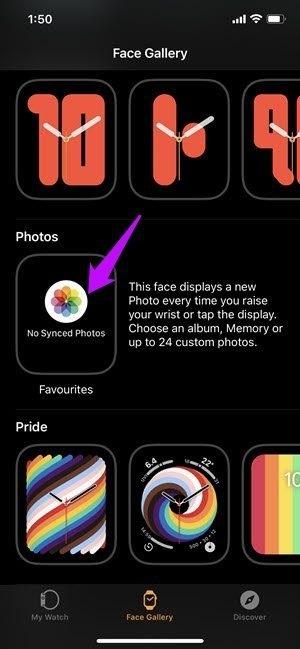
- مرحله 2: سپس روی گزینه Album یا Photos در پایین ضربه بزنید تا عکس ها انتخاب شوند. در حال حاضر، می توانید حداکثر 24 عکس جداگانه انتخاب کنید. پس از اتمام، بر روی دکمه Add ضربه بزنید.
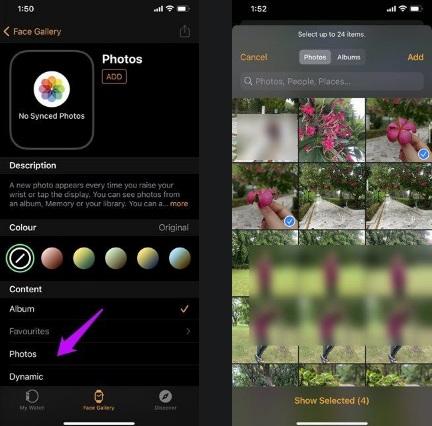
- مرحله 3: اکنون برای ویرایش پیچیدگی ها به پایین اسکرول کنید. روی یکی از دو گزینه ضربه بزنید و عارضه دلخواه خود را انتخاب کنید. در اینجا، گزینههایی مانند قطبنما، یادآوری، ضربان قلب و غیره را دریافت میکنید. دو عارضه را انتخاب کنید که با نیازهای شما مطابقت دارند.
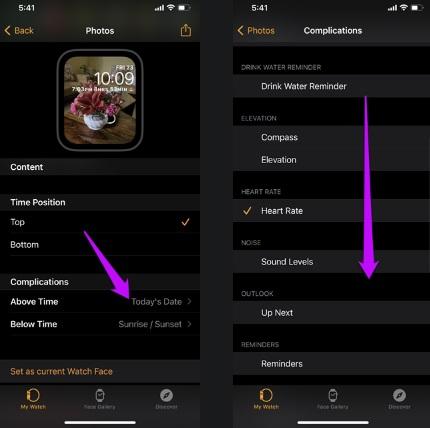
پس از اتمام، روی Add ضربه بزنید تا صفحه ساعتی را که به تازگی طراحی کرده اید به بخش ساعت من اضافه کنید.
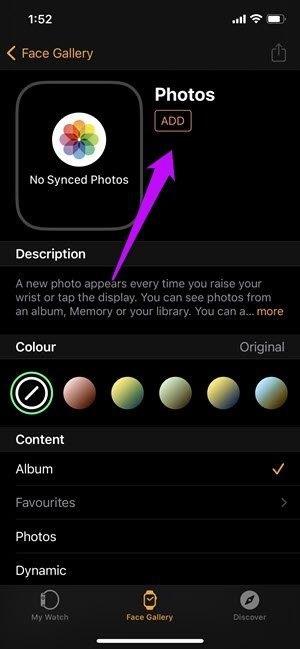
- مرحله 4 : اکنون به بخش My watchبروید تا صفحه ساعت جدید را ببینید. برای انتخاب آن ضربه بزنید.
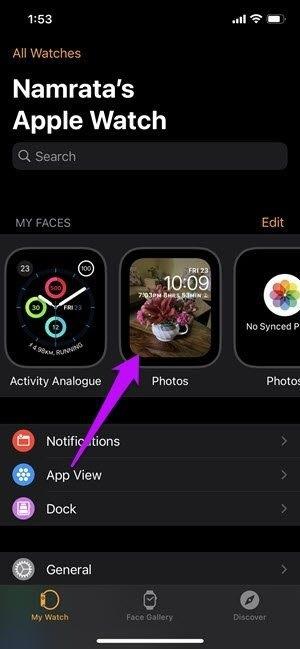
به پایین اسکرول کنید و گزینه Set as current Watch Face را انتخاب کنید. بهترین بخش این است که اگر Live Photos را انتخاب کنید، می توانید لحظات منتهی به عکس را ببینید. می توانید مراحل بالا را برای صفحه ساعت Memoji نیز دنبال کنید. اما در نهایت، Photos Watch Face تقریباً به اندازه سایر ساعتها گزینههای زیادی در اختیار شما قرار نمیدهد. شما فقط با دو عارضه دراز می کشید و فقط همین. علاوه بر این، نمایشگر تمام روشنایی نیز می تواند باتری بزرگی باشد.
حتما بخوانید: افزایش طول عمر باتری ساعت هوشمند اپل واچ با 7 ترفند طلایی
بنابراین، اگر میخواهید هنگام بلند کردن مچ دست، موارد بیشماری نمایان شوند، بهترین گزینه این است که عوارض برخی از صفحههای ساعت موجود را تغییر دهید. برای انجام این کار، هر یک از صفحه های ساعت را انتخاب کنید. در مورد ما، ما انتخاب کردهایم که با ساعتهای مریدین پیش برویم. این صفحههای ساعت 3 تا 4 عارضه دارند که باعث میشود موارد مهم را در بالا نگه دارید.

تنها کاری که باید انجام دهید این است که عوارض مورد علاقه خود را انتخاب کنید. پس از اتمام، روی Add ضربه بزنید و سپس صفحه ساعت را روی ساعت خود اعمال کنید.
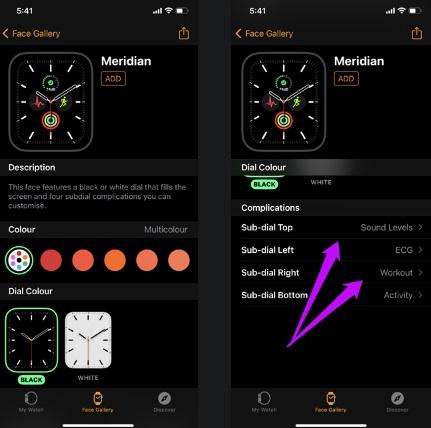
2. نحوه سفارشی سازی فیس واچ در اپل واچ از طریق برنامه های شخص ثالث
همانطور که قبلاً اشاره شد، برنامه های شخص ثالث مانند Facer همچنین به شما امکان می دهد چهره های ساعت سفارشی را به Apple Watch خود اضافه کنید. Facer یک برنامه فریمیوم است و دارای هر دو صفحه ساعت رایگان و پولی است. بنابراین، به طور طبیعی، وقتی صحبت از سفارشی کردن صفحه ساعت می شود، نسخه رایگان گزینه های کمتری دارد. به عنوان مثال، شما فقط می توانید یک عارضه اضافه کنید.
با این حال، اگر قصد ارتقا دارید، Facer درهای خود را به روی گزینههای سفارشیسازی بیشتر و طرحبندیهای چهره ساعت باز میکند.
حتما بخوانید: حل مشکل وصل نشدن اپل واچ به گوشی آیفون
- مرحله 1: Facer را باز کنید و به تب Home بروید. روی دکمه "creat your own Design" در بالا ضربه بزنید.
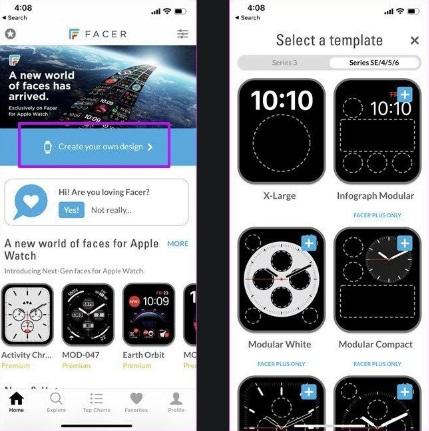
- مرحله 2 : یکی از صفحه های ساعت را انتخاب کنید و روی نماد Plus ضربه بزنید. این همه عوارضی را که می توانید اضافه کنید به شما نشان می دهد. بر اساس اولویت خود یکی را انتخاب کنید. برای عوارض، مرحله بالا را تکرار کنید. برای انجام این کار روی یکی از شکل ها ضربه بزنید.
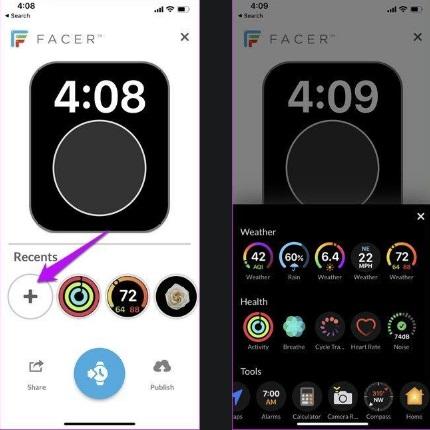
- مرحله 3 : هنگامی که همه چیز اضافه شد، روی نماد آبی در وسط ضربه بزنید تا صفحه ساعت به برنامه Watch فشار دهید. باز هم، قوانین معمول اعمال می شود. برای اعمال صفحه ساعت جدید، به برنامه Watch بروید. به غیر از صفحههای ساعت سفارشی، Facer ترکیبی از صفحههای ساعت رایگان و پولی نیز دارد. به عنوان مثال، ما برخی از چهره های حداقلی را دوست داشتیم. اما در پایان روز، این صفحههای ساعت به طرحبندیهای خاصی متصل میشوند. این بدان معنی است که شما نمی توانید هیچ طرح تصادفی به انتخاب خود داشته باشید. همانطور که گفته شد، چیدمان ها عملی هستند و کار شما را انجام می دهند.
1. نحوه تغییر صفحهنمایش ساعت با استفاده از Wear OS یا اپلیکیشن همراه
- وقتی ساعت Wear OS روشن است و به تلفنتان متصل است، Wear OS یا برنامه همراه را در تلفن خود باز کنید.
- وقتی برنامه باز شد، تصویری از ساعت متصل خود را مشاهده خواهید کرد و در زیر آن قسمت صفحه ساعت قرار دارد .
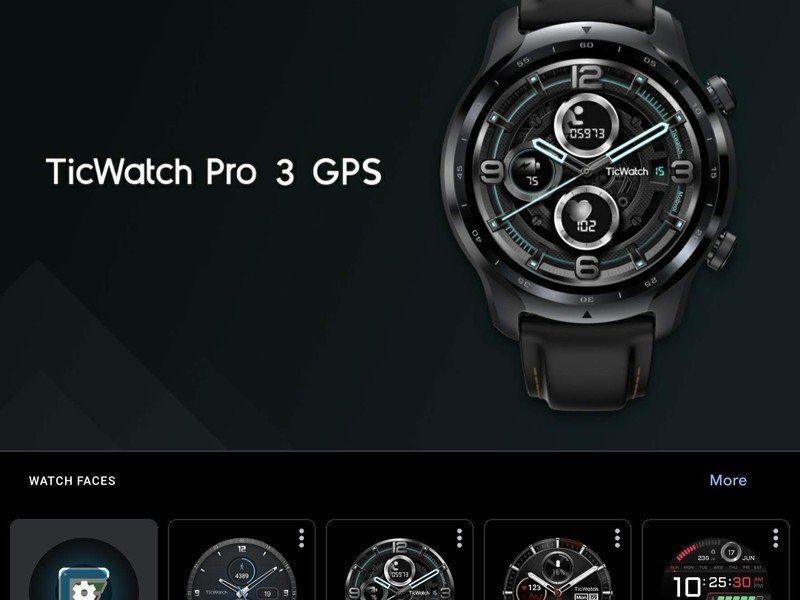
- می توانید یکی از واچ فیس های نشان داده شده در این صفحه را انتخاب کنید یا روی بیشتر ضربه بزنید تا بقیه انتخاب های خود را ببینید.
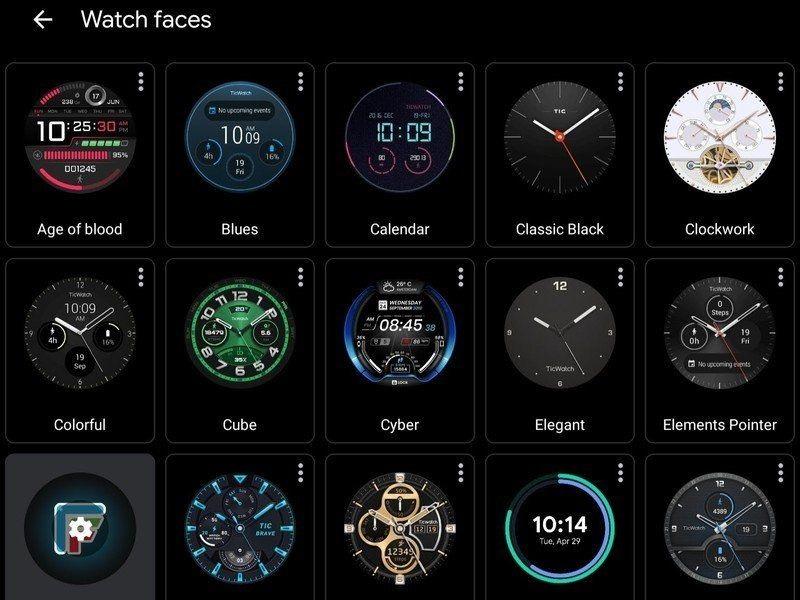
- در اینجا می توانید تمام گزینه های موجود خود را که روی ساعت نصب شده است، مشاهده کنید
حتما بخوانید: رفع مشکل شارژ نشدن اپل واچ
- هنگامی که مورد مورد نظر خود را پیدا کردید، روی گزینه ضربه بزنید تا در ساعت هوشمند شما فعال شود.

همه بهترین ساعت های هوشمند اندرویدی که دارای سیستم عامل Wear OS هستند از این برنامه برای تنظیم دستگاه شما با تلفنتان استفاده میکنند. بنابراین این روش برای همه ساعت های Wear OS، قدیمی و جدید، کار میکند. فراتر از استفاده از صفحه ساعت همانطور که در حالت ایستاده است، بسیاری از آنها نیز قابل تنظیم هستند تا بتوانید طرح های رنگی را تنظیم کنید. به خاطر داشته باشید که در کنار استفاده از اپلیکیشن Wear OS، همانطور که گفته شد، میتوانید از اپلیکیشن های برند مربوطه برای گوشی های اندرویدی مبتنی بر Wear OS نیز برای تغییر صفحه ساعت خود استفاده کنید.
حتما بخوانید: روش حل خطای Call Failed و عدم برقراری تماس در ساعت اپل واچ
برای مثال، با OnePlus Watch 2 ، از برنامه OHealth دیدن کنید، به Watch Faces بروید و سپس از میان گزینههای مختلف در دستههایی مانند Classic، Utility، Workouts و Live انتخاب کنید. حتی می توانید با استفاده از عکس های شخصی خود یک صفحه ساعت سفارشی ایجاد کنید. آن را با ساعت همگامسازی کنید، سپس آن را به Watch Face اضافه کنید.
سخن آخر
طبیعتا افزودن عوارض مورد نیاز به اپل واچ، استفاده از آن را کاربردی تر می کند. در نهایت، فقط باید مچ دست خود را بلند کنید تا جزئیات مهم مانند یادآوری، مراحل انجام شده یا میزان آبی که در آن روز نوشیده اید را ببینید . برای استفاده حداکثری از ساعت اپل، میتوانید چند برنامه که از پیچیدگیها پشتیبانی میکنند را نیز به گوشی خود اضافه کنید تا بیشترین بهره را از ساعت خود ببرید. به عنوان مثال، اگر دوست دارید آهنگی را فوراً شناسایی کنید، می توانید Shazam را اضافه کنید. با این حال، به خاطر داشته باشید که باتری ساعت هوشمند شما ممکن است تحت تاثیر قرار بگیرد اگر در استفاده از صفحه ساعت زیاده روی کنید.
مطالب مرتبط:
مشخصات فنی و قیمت ساعت هوشمند اپل واچ اولترا [apple watch ultra]
نحوه وارد کردن و تنظیم قد و وزن در برنامه health در اپل واچ آیفون


دیدگاه ها